Usuń wirusa Search.mysearch.com (Poradnik usuwania) - zaaktualizowano, lut 2018
Instrukcja usuwania wirusa Search.mysearch.com
Czym jest Wirus Search.mysearch.com?
Search.mysearch.com to popularny program typu porywacz przeglądarek
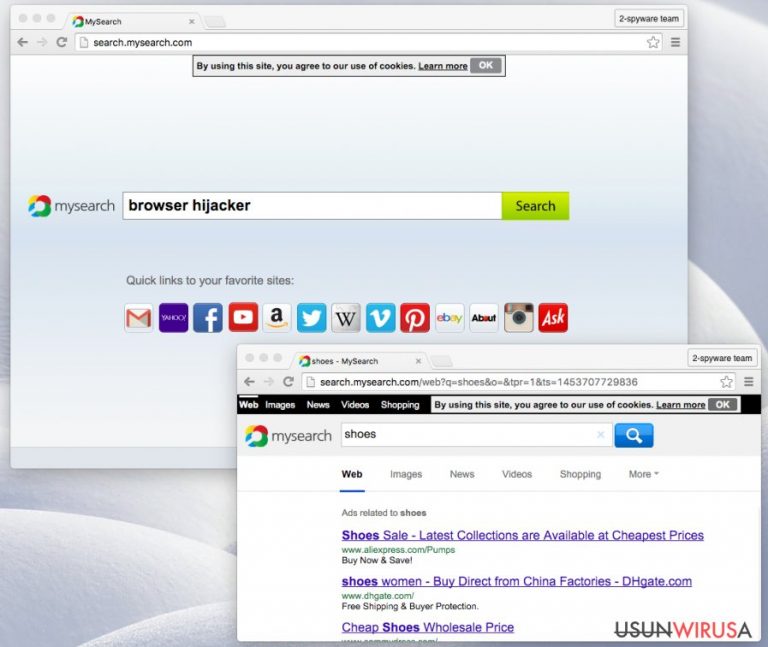
Jest również klasyfikowany jako potencjalnie niechciany program(PUP). Jeśli zauważysz, że ta strona nie pojawiła się nagle, ustawiona zamiast twojej dotychczasowej strony głównej na dowolnej przeglądarce internetowej to powinieneś przeczytać ten artykuł i zastanowić się, czy chcesz zachować go jako domyślną stronę.
W jaki sposób silnik wyszukiwania działa Search.mysearch.com?
Na pierwszy rzut oka wydaje się, że Search.mysearch.com jest zupełnie normalną wyszukiwarką, podobnie jak Google lub Yahoo Search. Został on opracowany przez APN, LLC. Firma ta twierdzi, że zbiera takie informacje na temat ludzi, którzy korzystają z ich produktów:
- adres IP twojego urządzenia;
- geolokalizacja twojego urządzenia;
- typ przeglądarki i rodzaj platformy;
- język twojej przeglądarki;
- słowa kluczowe wyszukiwania, które wpiszesz w barach wyszukiwania.
Deweloper twierdzi również, że może „korzystać z informacji, które gromadzi w celu ułatwienia dostarczenia odpowiednich i/lub ukierunkowanych wyników wyszukiwania.” Właśnie dlatego nie zaleca się korzystania z tej strony wyszukiwania. Ta wyszukiwarka dostarcza sponsorowanych wyników wyszukiwania.
Należy pamiętać, że firma APN, LLC może być powiązana z firmami trzecimi, które starają się zmusić cię siłą byś odwiedził dane strony internetowe osób trzecich. Zrobiliśmy badania na temat tego porywacza przeglądarki i zauważyliśmy, że wyniki wyszukiwania, które Search.mysearch.com dostarcza zwykle powodują przekierowania Search.mysearch.com do góry określonych stron internetowych osób trzecich.
Czy wiesz, dlaczego funkcje tej wyszukiwarki działają w ten sposób? deweloperzy uzyskują przychody przy wprowadzeniu tych przekierowań, ponieważ ma to na celu zwiększenie ruchu w sieci na stronach internetowych ich sponsorów. Oznacza to, że spółka ta ma na celu uzyskanie przychodu pay-per-click.
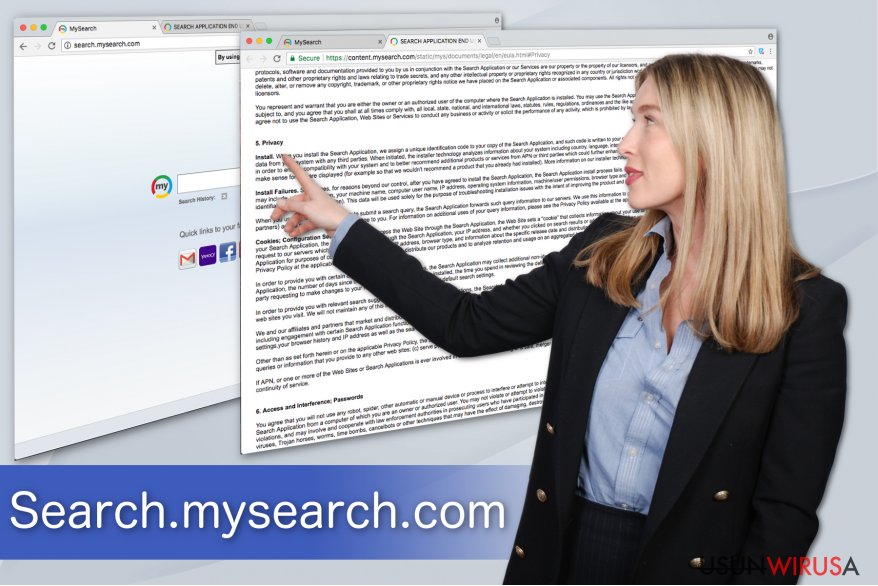
Mocno zalecamy odinstalowanie porywacza Search.mysearch.com i za pomocą sprawdzonej, niezawodnej wyszukiwarki. Ten PUP nie jest szkodliwy sam w sobie, ale może narazić twój system na różnego rodzaju ryzyko, ponieważ strony internetowe osób trzecich, które promuje mogą być niepewne. Takie źródła internetowe często starają się przekonać użytkowników komputerów by zainstalować i wypróbować różne darmowe programy, ale należy zachować ostrożność – niektóre z tych plików może okazać się zakaźna lub złośliwa.
Aby uniknąć różnych zagrożeń cybernetycznych, zalecamy usunięcie Search.mysearch.com jak najszybciej. Można to zrobić ręcznie, ale eksperci od bezpieczeństwa zalecają zrobienie tego przy użyciu profesjonalnego narzędzia do usuwania programów szpiegujących, na przykład, FortectIntego.
Jak Search.mysearch.com udało sie porwać mój PC?
Search.mysearch.com, tak jak każdy inny potencjalnie niechciany program, rozprzestrzenia się poprzez techniki łączenia. Ta szczególna metoda dystrybucji oprogramowania pozwala spakować kilka aplikacji i przedstawić taki pakiet jako indywidualny program. Na przykład, jeśli pobierasz program, który lubisz, należy zdawać sobie sprawę z faktu, że może on instalować jakieś ukryte opcjonalne programy dołączone do niego.
Aby ujawnić, czy wybrana aplikacja wspiera oprogramowanie innej firmy, czy nie, trzeba dokładnie zbadać Warunki korzystania z dokumentu danego oprogramowania. Ponadto, można to sprawdzić wybierając tryb instalacji zaawansowanee lub niestandardowej i usuwając znaki wyboru obok zgody do zainstalowania „zalecanego pobierania”.
Jak widać, wszystkim co trzeba zrobić, aby uniknąć instalowania dołączonego oprogramowania jest aby zwracać uwagę na każde oświadczenie, które jest przedstawiane użytkownikowi podczas procesu instalacji. Ludzie zwykle instalują oprogramowanie niechciane, ponieważ często mają tendencję do instalowania oprogramowania poprzez ciągłe klikanie przycisku „Dalej” i przy użyciu domyślnych lub standardowych trubów instalacji.
Jak pozbyć się Search.mysearch.com?
W rzeczywistości, instrukcja usuwania wirusa Search.mysearch.com jest bardzo prostą rzeczą do zrobienia. Możesz łatwo usunąć go ręcznie, jeśli tego chcesz. W tym celu przygotowaliśmy instrukcję ręcznego usuwania dla ciebie. Przewiń stronę w dół, aby ją odnaleźć.
Jednakże, jeśli chcesz zapewnić bezpieczeństwo swojego komputera przez długi czas, należy zainstalować oprogramowanie anty-spyware oraz przeskanować nim komputer od czasu do czasu. Takie oprogramowanie może łatwo wykryć różne infekcje komputerowe i poradzić sobie z nimi, usuwając je całkowicie.
Możesz usunąć szkody spowodowane przez wirusa za pomocą FortectIntego. SpyHunter 5Combo Cleaner i Malwarebytes są zalecane do wykrywania potencjalnie niechcianych programów i wirusów wraz ze wszystkimi związanymi z nimi plikami i wpisami do rejestru.
Instrukcja ręcznego usuwania wirusa Search.mysearch.com
Odinstaluj z systemu Windows
Aby usunąć Wirus Search.mysearch.com z komputerów z systemem Windows 10/8, wykonaj te kroki:
- Wpisz Panel sterowania w pole wyszukiwania Windows i wciśnij Enter lub kliknij na wynik wyszukiwania.
- W sekcji Programy wybierz Odinstaluj program.

- Znajdź na liście wpisy powiązane z Wirus Search.mysearch.com (lub dowolny inny niedawno zainstalowany podejrzany program).
- Kliknij prawym przyciskiem myszy na aplikację i wybierz Odinstaluj.
- Jeśli pojawi się Kontrola konta użytkownika, kliknij Tak.
- Poczekaj na ukończenie procesu dezinstalacji i kliknij OK.

Jeśli jesteś użytkownikiem Windows 7/XP, postępuj zgodnie z następującymi instrukcjami:
- Kliknij Start > Panel sterowania zlokalizowany w prawym oknie (jeśli jesteś użytkownikiem Windows XP, kliknij na Dodaj/Usuń programy).
- W Panelu sterowania wybierz Programy > Odinstaluj program.

- Wybierz niechcianą aplikację klikając na nią raz.
- Kliknij Odinstaluj/Zmień na górze.
- W oknie potwierdzenia wybierz Tak.
- Kliknij OK kiedy proces usuwania zostanie zakończony.
Usuń Search.mysearch.com z systemu Mac OS X
-
Jeżeli korzystasz z OS X, kliknij przycisk Go na samej górze strony i wybierz Applications.

-
Poczekaj aż zobaczusz folder Applications i poszukaj w nimSearch.mysearch.com czy też innych podejrzanych pogramów, króre mogą się w nim znajdować. Teraz kliknij prawym przyciskiem myszy na każdym z tych wyników i wybierz Move to Trash.

Zresetuj MS Edge/Chromium Edge
Usuń niechciane rozszerzenia z MS Edge:
- Wybierz Menu (trzy poziome kropki w prawym górnym rogu okna przeglądarki i wybierz Rozszerzenia.
- Wybierz z listy rozszerzenie i kliknij na ikonę koła zębatego.
- Kliknij Odinstaluj na dole.

Wyczyść pliki cookie i inne dane przeglądania:
- Kliknij na Menu (trzy poziome kropki w prawym górnym rogu okna przeglądarki) i wybierz Prywatność i bezpieczeństwo.
- Pod Wyczyść dane przeglądania wybierz Wybierz elementy do wyczyszczenia.
- Zaznacz wszystko (oprócz haseł, chociaż możesz chcieć uwzględnić licencje na multimedia w stosownych przypadkach) i kliknij Wyczyść.

Przywróć ustawienia nowej karty i strony głównej:
- Kliknij na ikonę menu i wybierz Ustawienia.
- Następnie znajdź sekcję Uruchamianie.
- Kliknij Wyłącz, jeśli znalazłeś jakąkolwiek podejrzaną domenę.
Zresetuj MS Edge, jeśli powyższe kroki nie zadziałały:
- Wciśnij Ctrl + Shift + Esc, żeby otworzyć Menedżera zadań.
- Kliknij na strzałkę Więcej szczegółów u dołu okna.
- Wybierz kartę Szczegóły.
- Teraz przewiń w dół i zlokalizuj wszystkie wpisy zawierające Microsoft Edge w nazwie. Kliknij na każdy z nich prawym przyciskiem myszy i wybierz Zakończ zadanie, by zatrzymać działanie MS Edge.

Jeżeli to rozwiązanie ci nie pomogło, możesz musieć skorzystać z zaawansowanej metody resetowania Edge. Pamiętaj, że zanim przejdziesz dalej, musisz wykonać kopię zapasową swoich danych.
- Znajdź na swoim komputerze następujący folder: C:\\Users\\%username%\\AppData\\Local\\Packages\\Microsoft.MicrosoftEdge_8wekyb3d8bbwe.
- Wciśnij Ctrl + A na klawiaturze, by zaznaczyć wszystkie foldery.
- Kliknij na nie prawym przyciskiem myszy i wybierz Usuń.

- Teraz kliknij prawym przyciskiem myszy na przycisk Start i wybierz Windows PowerShell (Administrator).
- Kiedy otworzy się nowe okno, skopiuj i wklej następujące polecenie, a następnie wciśnij Enter:
Get-AppXPackage -AllUsers -Name Microsoft.MicrosoftEdge | Foreach {Add-AppxPackage -DisableDevelopmentMode -Register “$($_.InstallLocation)\\AppXManifest.xml” -Verbose

Instrukcje dla Edge opartej na Chromium
Usuń rozszerzenia z MS Edge (Chromium):
- Otwórz Edge i kliknij Ustawienia > Rozszerzenia.
- Usuń niechciane rozszerzenia klikając Usuń.

Wyczyść pamięć podręczną i dane witryn:
- Kliknij na Menu i idź do Ustawień.
- Wybierz Prywatność i usługi.
- Pod Wyczyść dane przeglądania wybierz Wybierz elementy do wyczyszczenia.
- Pod Zakres czasu wybierz Wszystko.
- Wybierz Wyczyść teraz.

Zresetuj MS Edge opartą na Chromium:
- Kliknij na Menu i wybierz Ustawienia.
- Z lewej strony wybierz Zresetuj ustawienia.
- Wybierz Przywróć ustawienia do wartości domyślnych.
- Potwierdź za pomocą Resetuj.

Zresetuj Mozillę Firefox
Usuń niebezpieczne rozszerzenia:
- Otwórz przeglądarkę Mozilla Firefox i kliknij na Menu (trzy poziome linie w prawym górnym rogu okna).
- Wybierz Dodatki.
- W tym miejscu wybierz wtyczki, które są powiązane z Wirus Search.mysearch.com i kliknij Usuń.

Zresetuj stronę główną:
- Kliknij na trzy poziome linie w prawym górnym rogu, by otworzyć menu.
- Wybierz Opcje.
- W opcjach Strona startowa wpisz preferowaną przez siebie stronę, która otworzy się za każdym razem, gdy na nowo otworzysz Mozillę Firefox.
Wyczyść pliki cookie i dane stron:
- Kliknij Menu i wybierz Opcje.
- Przejdź do sekcji Prywatność i bezpieczeństwo.
- Przewiń w dół, by znaleźć Ciasteczka i dane stron.
- Kliknij na Wyczyść dane…
- Wybierz Ciasteczka i dane stron oraz Zapisane treści stron i wciśnij Wyczyść.

Zresetuj Mozillę Firefox
Jeżeli nie usunięto Wirus Search.mysearch.com po wykonaniu powyższych instrukcji, zresetuj Mozillę Firefox:
- Otwórz przeglądarkę Mozilla Firefox i kliknij Menu.
- Przejdź do Pomoc i wybierz Informacje dla pomocy technicznej.

- W sekcji Dostrój program Firefox, kliknij na Odśwież Firefox…
- Kiedy pojawi się wyskakujące okienko, potwierdź działanie wciskając Odśwież Firefox – powinno to zakończyć usuwanie Wirus Search.mysearch.com.

Zresetuj Google Chrome
Usuń złośliwe rozszerzenia z Google Chrome:
- Otwórz Google Chrome, kliknij na Menu (trzy pionowe kropki w prawym górnym rogu) i wybierz Więcej narzędzi > Rozszerzenia.
- W nowo otwartym oknie zobaczysz zainstalowane rozszerzenia. Odinstaluj wszystkie podejrzane wtyczki klikając Usuń.

Wyczyść pamięć podręczną i dane witryn w Chrome:
- Kliknij na Menu i wybierz Ustawienia.
- W sekcji Prywatność i bezpieczeństwo wybierz Wyczyść dane przeglądania.
- Wybierz Historia przeglądania, Pliki cookie i inne dane witryn oraz Obrazy i pliki zapisane w pamięci podręcznej.
- Kliknij Wyczyść dane.

Zmień swoją stronę główną:
- Kliknij menu i wybierz Ustawienia.
- Poszukaj podejrzanych stron w sekcji Po uruchomieniu.
- Kliknij Otwórz konkretną stronę lub zestaw stron i kliknij na trzy kropki, by znaleźć opcję Usuń.
Zresetuj Google Chrome:
Jeśli poprzednie metody ci nie pomogły, to zresetuj Google Chrome, by wyeliminować wszystkie komponenty:
- Kliknij Menu i wybierz Ustawienia.
- Przewiń sekcję Ustawienia i kliknij Zaawansowane.
- Przewiń w dół i zlokalizuj sekcję Resetowanie komputera i czyszczenie danych.
- Teraz kliknij Przywróć ustawienia do wartości domyślnych.
- Potwierdź za pomocą Resetuj ustawienia, by ukończyć usuwanie.

Zresetuj Safari
Usuń niechciane rozszerzenia z Safari:
- Kliknij Safari > Preferencje…
- W nowym oknie wybierz Rozszerzenia.
- Wybierz niechciane rozszerzenie powiązane z Wirus Search.mysearch.com i wybierz Odinstaluj.

Wyczyść pliki cookie i inne dane witryn w Safari:
- Kliknij Safari > Wymaż historię…
- Z rozwijanego menu pod Wymaż, wybierz cała historia.
- Potwierdź za pomocą Wymaż historię.

Zresetuj Safari, jeśli powyższe kroki nie pomogły:
- Kliknij Safari > Preferencje…
- Przejdź do karty Zaawansowane.
- Zaznacz Pokazuj menu Programowanie na pasku menu.
- Kliknij Programowanie na pasku menu i wybierz Wyczyść pamięć podręczną.

Po odnstalowaniu tego potencjalnie niechcianego programy i naprawieniu swoich przeglądarek polecamy ci przeskanowanie swojego komputera sprawdzonym oprogramowaniem antywirusowym. Z pewnoscia pomoże ci to pozbyć się Search.mysearch.com i jego wpisów w rejestrze, program dodatkowo będzie w stanie rozpoznać powiązane pasożyty i inne infekcje malware na twoim kompterze. Aby tak się stało polecamy skorzystanie z wysoko ocenianego przez nas programu zdolnego do usuwania oprogramowania malware: FortectIntego, SpyHunter 5Combo Cleaner lub Malwarebytes.
Polecane dla ciebie:
Nie pozwól, by rząd cię szpiegował
Rząd ma wiele problemów w związku ze śledzeniem danych użytkowników i szpiegowaniem obywateli, więc powinieneś mieć to na uwadze i dowiedzieć się więcej na temat podejrzanych praktyk gromadzenia informacji. Uniknij niechcianego śledzenia lub szpiegowania cię przez rząd, stając się całkowicie anonimowym w Internecie.
Możesz wybrać różne lokalizacje, gdy jesteś online i uzyskać dostęp do dowolnych materiałów bez szczególnych ograniczeń dotyczących treści. Korzystając z Private Internet Access VPN, możesz z łatwością cieszyć się połączeniem internetowym bez żadnego ryzyka bycia zhakowanym.
Kontroluj informacje, do których dostęp może uzyskać rząd i dowolna inna niepożądana strona i surfuj po Internecie unikając bycia szpiegowanym. Nawet jeśli nie bierzesz udziału w nielegalnych działaniach lub gdy ufasz swojej selekcji usług i platform, zachowaj podejrzliwość dla swojego własnego bezpieczeństwa i podejmij środki ostrożności, korzystając z usługi VPN.
Kopie zapasowe plików do późniejszego wykorzystania w przypadku ataku malware
Problemy z oprogramowaniem spowodowane przez malware lub bezpośrednia utrata danych w wyniku ich zaszyfrowania może prowadzić do problemów z twoim urządzeniem lub do jego trwałego uszkodzenia. Kiedy posiadasz odpowiednie, aktualne kopie zapasowe, możesz z łatwością odzyskać dane po takim incydencie i wrócić do pracy.
Bardzo ważne jest, aby aktualizować kopie zapasowe po wszelkich zmianach na urządzeniu, byś mógł powrócić do tego nad czym aktualnie pracowałeś, gdy malware wprowadziło jakieś zmiany lub gdy problemy z urządzeniem spowodowały uszkodzenie danych lub wpłynęły negatywnie na wydajność.
Posiadając poprzednią wersję każdego ważnego dokumentu lub projektu, możesz oszczędzić sobie frustracji i załamania. Jest to przydatne, gdy niespodziewanie pojawi się malware. W celu przywrócenia systemu, skorzystaj z Data Recovery Pro.


